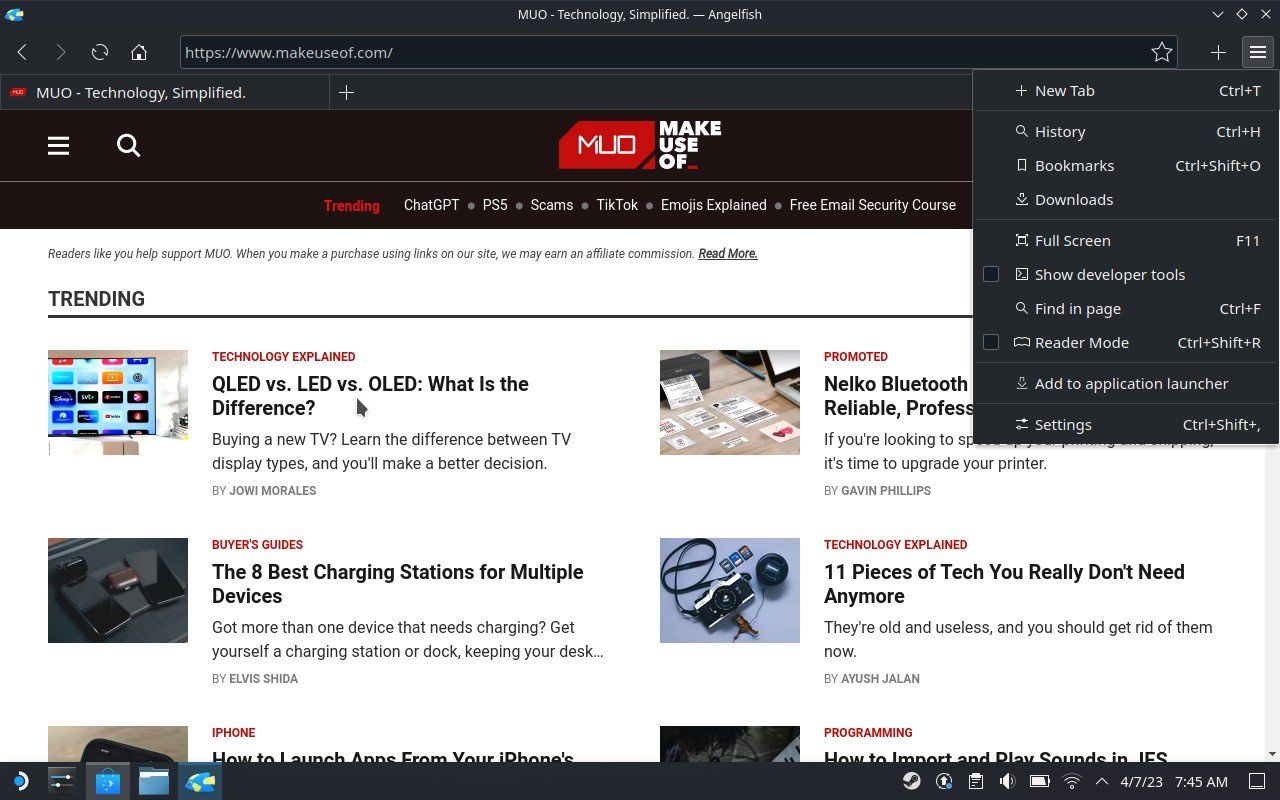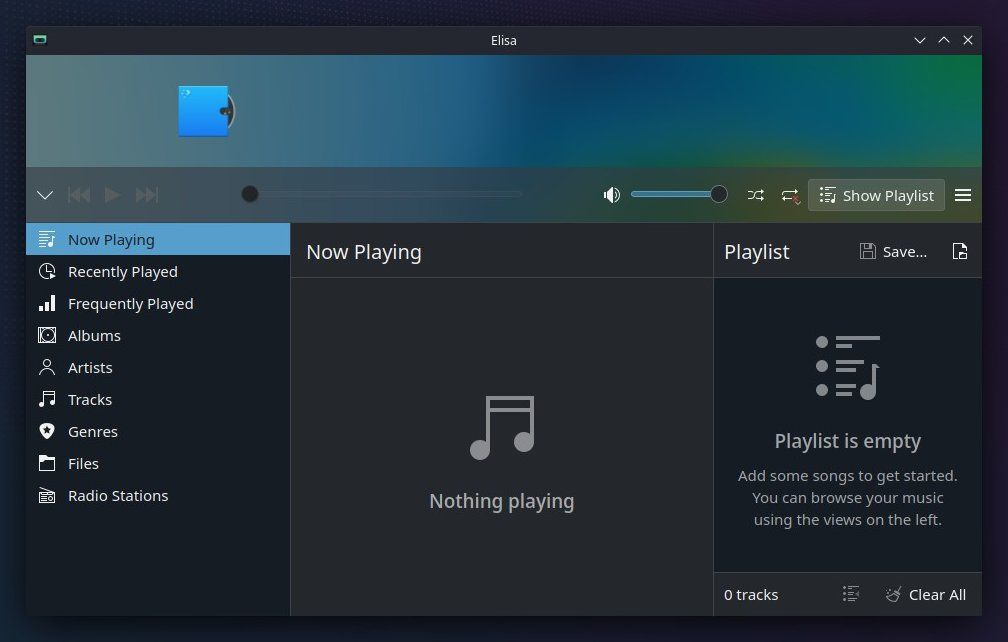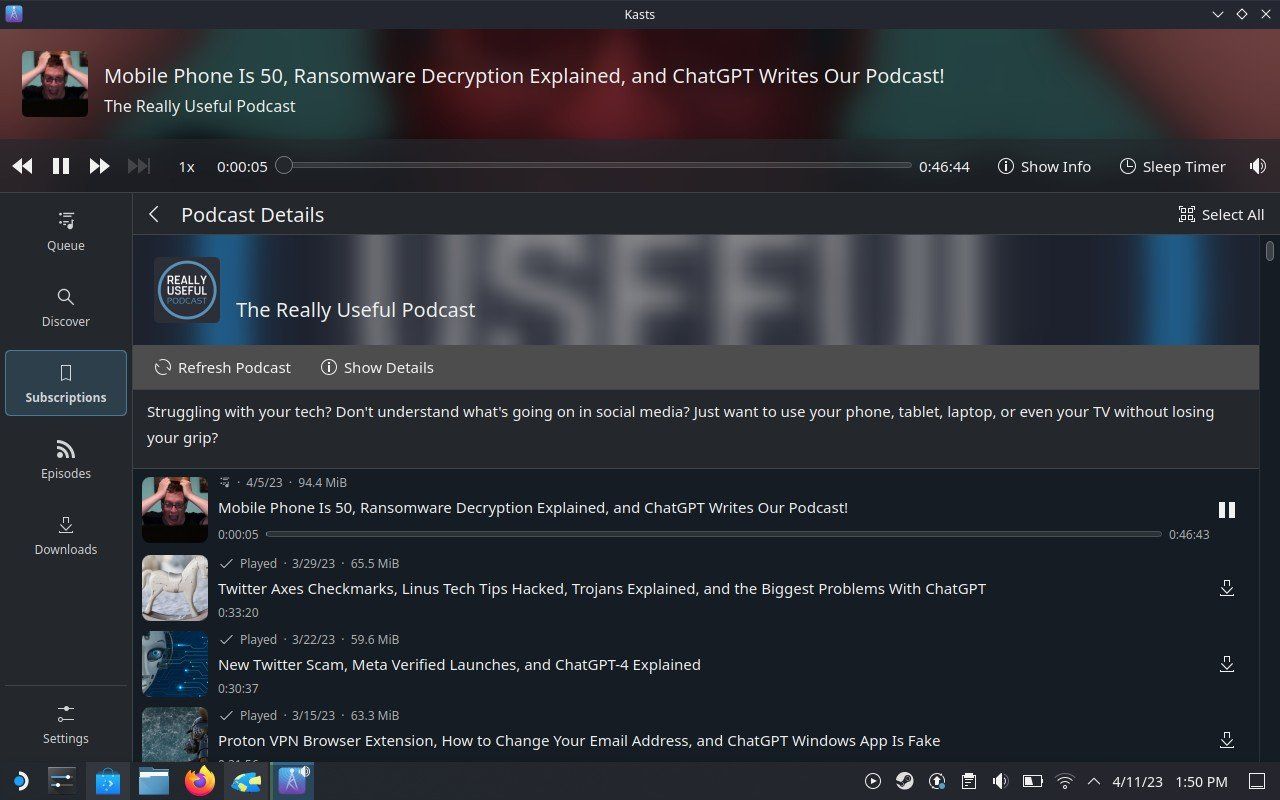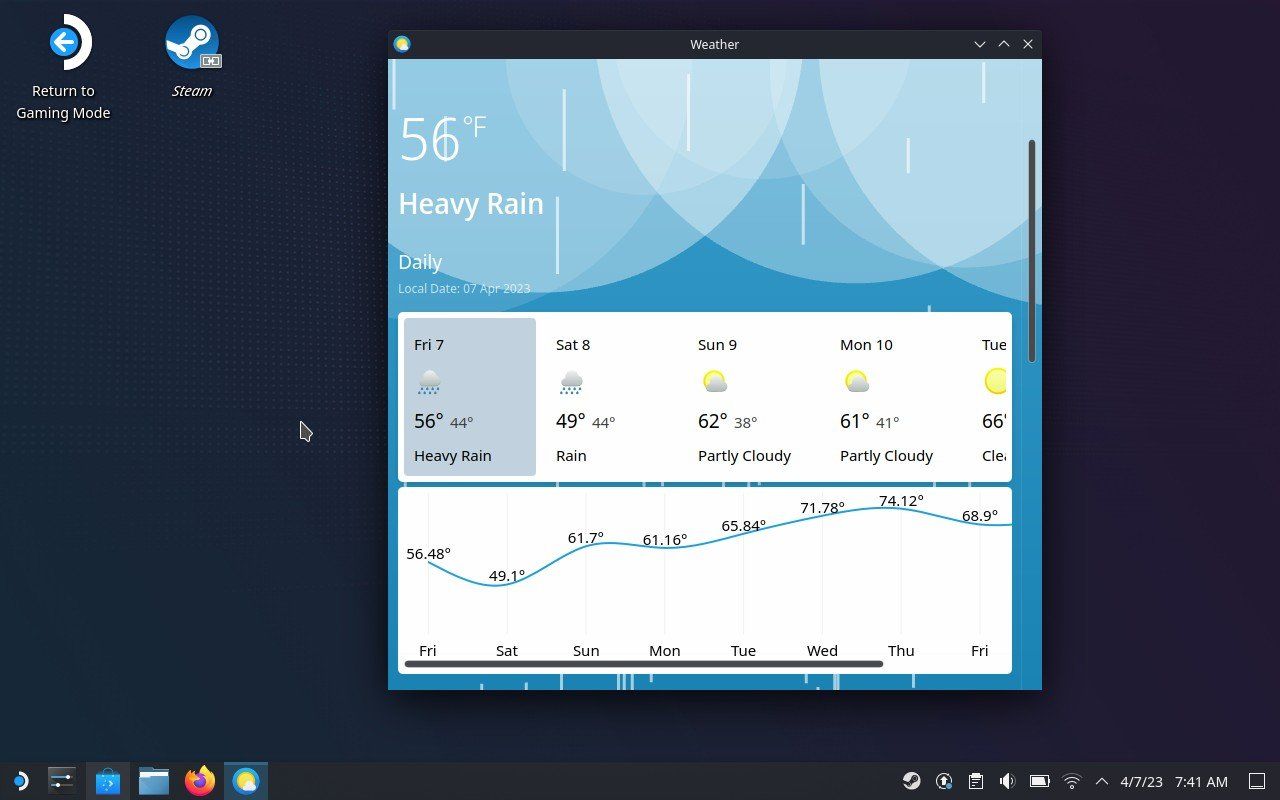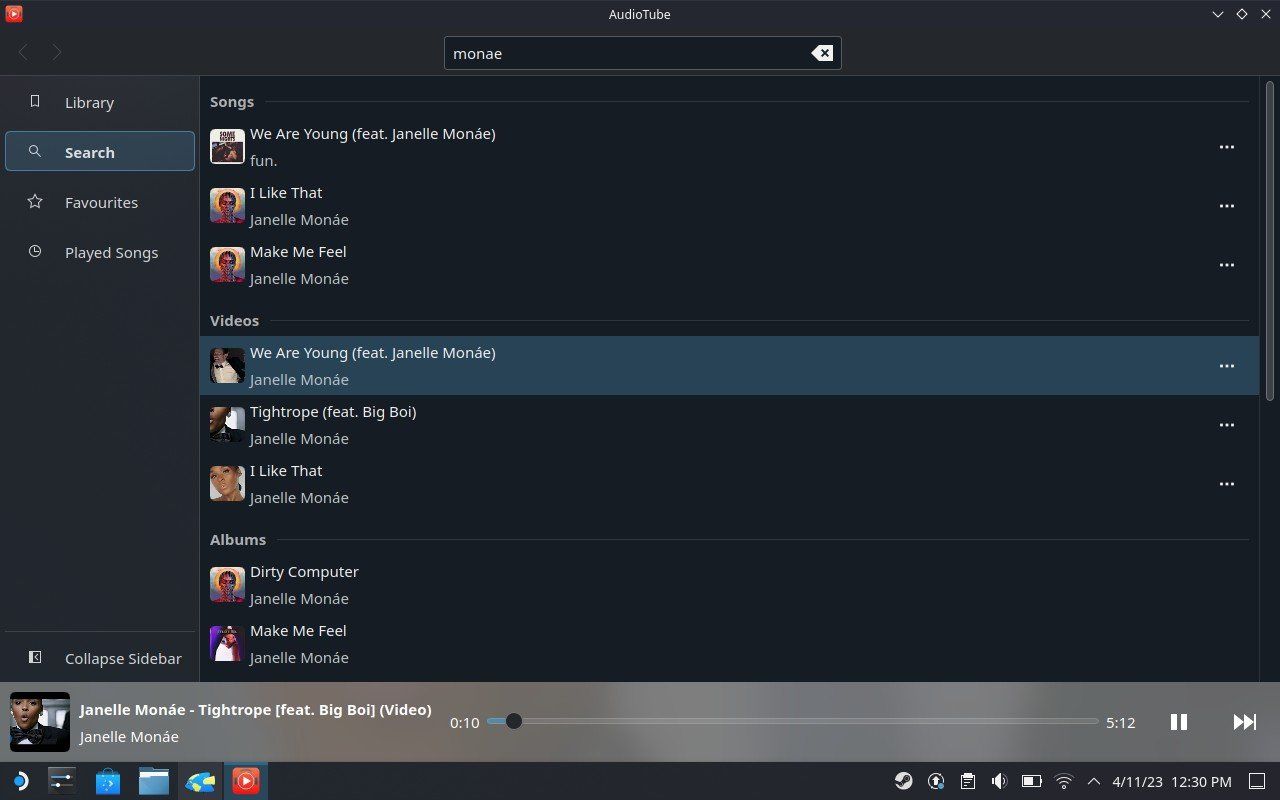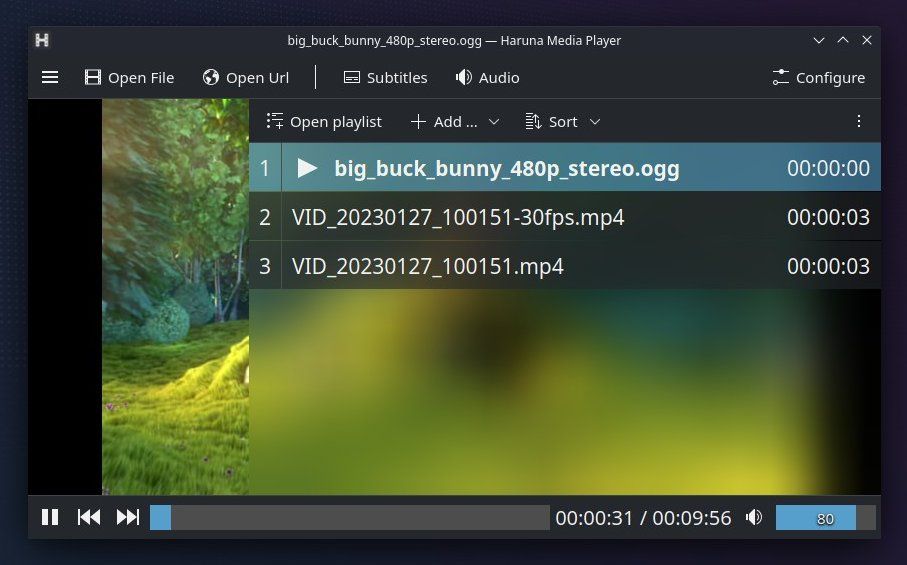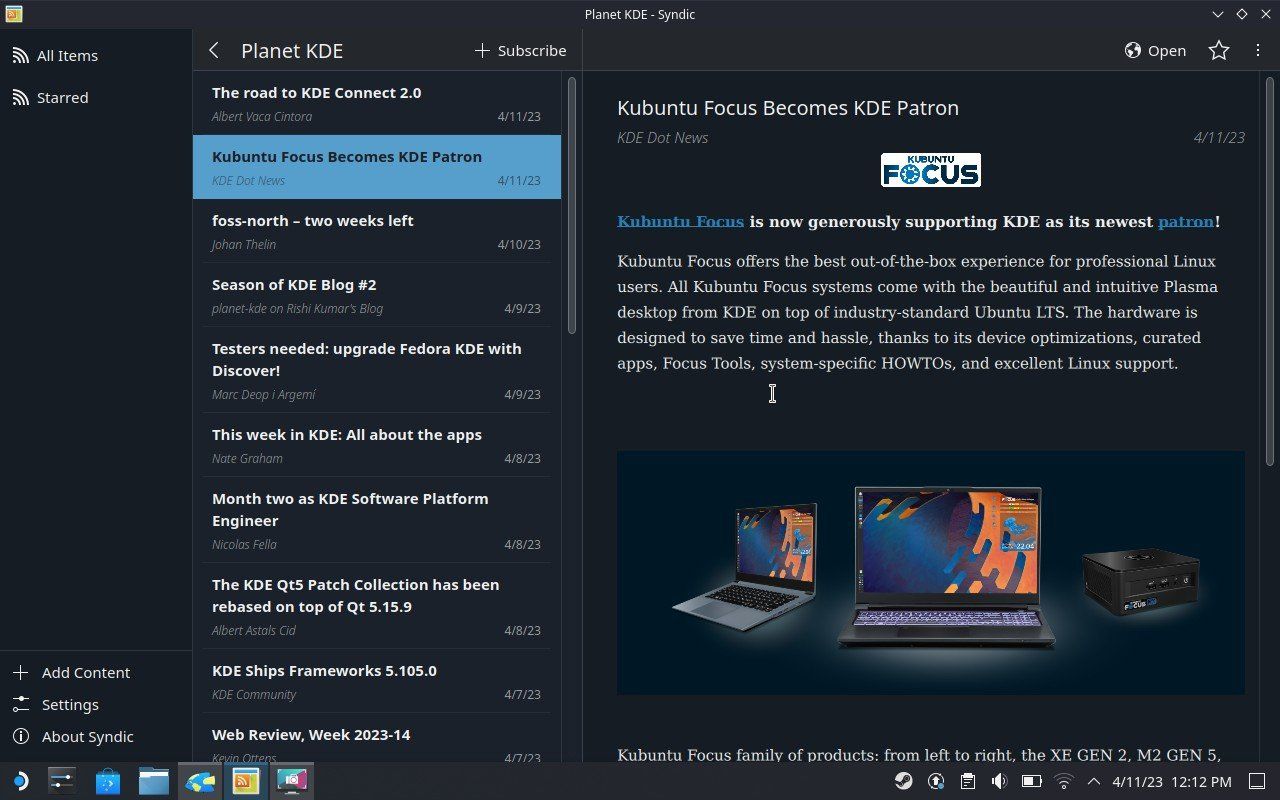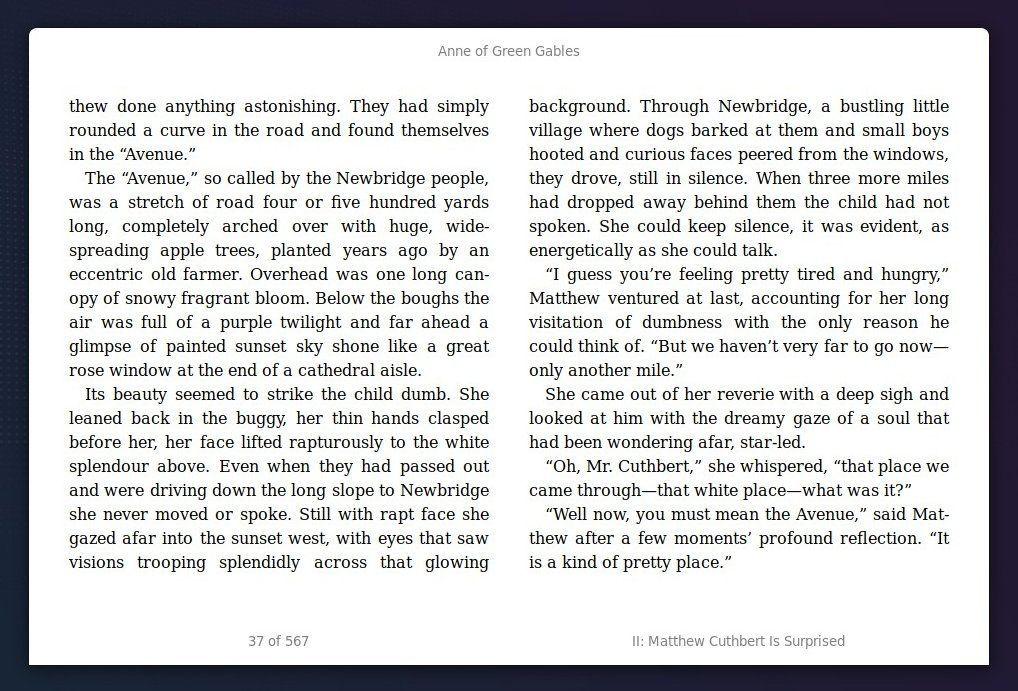La Steam Deck étant un appareil si facile à utiliser sur les genoux, il est logique de vouloir utiliser l’écran tactile de temps en temps. Vous pouvez utiliser les joysticks et les pavés tactiles pour tout, mais il est souvent plus facile de toucher l’écran.
Le Steam Deck fonctionne sous KDE Plasma, et il existe de nombreuses applications Plasma Mobile conviviales qui se sentent parfaitement à l’aise sur le Steam Deck en mode bureau. Et si vous élargissez vos options au-delà de l’écosystème Plasma, il y a encore plus de logiciels Linux tactiles à explorer.
1. Navigateur Web Angelfish
Le navigateur web Angelfish est né d’un effort pour concevoir un navigateur web moderne pour l’interface Plasma Mobile sur des appareils comme le PinePhone, mais il n’y a aucune raison de limiter ce navigateur aux seuls smartphones et tablettes. Les développeurs ont rendu l’application adaptative, de sorte qu’elle se sente à l’aise sur un bureau KDE standard.
Angelfish est donc idéal pour le Steam Deck. Que vous souhaitiez utiliser le navigateur en taille maximale ou le réduire à une minuscule fenêtre, l’interface s’adaptera parfaitement. Angelfish a été conçu à l’origine pour le bout des doigts, mais les versions les plus récentes s’adaptent à une souris lorsqu’elles sont installées sur un bureau.
Le Steam Deck utilise la version bureau de l’application, mais certains éléments sont légèrement plus faciles à toucher avec le doigt que dans Mozilla Firefox.
Angelfish ne remplacera probablement pas Firefox ou un autre navigateur grand public pour tous les sites, mais il est parfait pour la navigation occasionnelle et la recherche rapide d’informations.
2. Lecteur de musique Elisa
Si vous souhaitez que votre Steam Deck fasse office de boombox portable, Elisa est l’application idéale. Ce lecteur multimédia tactile et adaptatif est conçu pour gérer l’ensemble de votre bibliothèque musicale. Vous pouvez classer les chansons par artiste, album, piste, genre, etc.
Vous pouvez également créer vos propres listes de lecture et les enregistrer pour une utilisation ultérieure. Et si vous écoutez des stations de radio Internet, vous pouvez ajouter ces flux à Elisa pour regrouper votre musique en un seul endroit.
Enfin, tant que votre écoute musicale n’est pas centralisée sur un service de streaming en ligne comme Spotify. Elisa est destiné à une bibliothèque musicale hors ligne, sans DRM, comme les milliers de chansons que vous pouvez trouver sur Apple Music ou Amazon.
3. Kasts Podcast Client
Les podcasts sont en plein essor, et bien que vous puissiez les écouter dans un navigateur, il existe un moyen bien plus efficace de télécharger vos flux préférés. Kasts est un client de podcast complet pour le bureau KDE Plasma.
Kasts vous permet de rechercher des flux dans l’application et de les ajouter en appuyant sur un bouton. Vous pouvez écouter les épisodes directement ou les télécharger pour une écoute hors ligne. Il existe également une file d’attente qui vous permet de lire automatiquement les podcasts dans l’ordre de votre choix.
Comme les deux applications précédentes, celle-ci est entièrement adaptative. Vous pouvez donc étirer Kasts sur toute la largeur de l’écran de votre Deck ou le réduire à une fenêtre en forme de smartphone.
4. Météo
Quel temps fait-il dehors ? Vous pouvez répondre à cette question en regardant par la fenêtre. Mais comment cela va-t-il se passer plus tard ? Pour répondre à cette question, il fallait auparavant allumer la télévision ou la radio et espérer le faire au bon moment. Aujourd’hui, vous pouvez obtenir les prévisions à tout moment, y compris sur votre Deck.
Weather est un client météo entièrement adaptatif et convivial pour les appareils Plasma Mobile. Il vous donne les prévisions, mais ce n’est pas tout. Vous obtenez également des informations détaillées telles que le niveau de précipitations attendu, l’humidité, l’indice UV et l’heure du lever ou du coucher du soleil ou de la lune.
Si vous voulez une option plus simple, considérez GNOME Weather. Elle n’est peut-être pas aussi à l’aise sur un bureau KDE, mais son design minimaliste prend moins de place sur le petit écran de Deck.
5. AudioTube
Vous avez peut-être abandonné l’idée de télécharger manuellement des fichiers MP3 et de les organiser sur votre disque dur. Vous avez opté pour la musique en streaming, et YouTube Music est votre service de prédilection. Dans ce cas, jetez un coup d’œil à AudioTube.
AudioTube intègre l’expérience YouTube Music dans un client de bureau. Vous pouvez gérer des albums et vos propres listes de lecture. De plus, il y a un autre ajout que vous ne trouverez pas dans la plupart des lecteurs de musique hors ligne : la possibilité de lire des vidéos musicales.
6. Lecteur vidéo Haruna
Pour regarder des vidéos sur votre Steam Deck, vous pouvez utiliser VLC, mais les boutons de son interface sont plutôt minuscules. Haruna est une application similaire avec des boutons plus grands que vous pouvez toucher du bout des doigts. De plus, vous pouvez facilement passer d’un fichier à l’autre dans le même dossier que la vidéo en cours de lecture.
Haruna lit un large éventail de formats. Il ne se limite pas non plus aux médias hors ligne. Vous pouvez diffuser des vidéos de YouTube en utilisant youtube-dl.
7. Syndic RSS Reader
Si vous naviguez souvent sur le web avec votre Steam Deck, sautant de page d’accueil en page d’accueil, il est peut-être temps pour vous de passer à un lecteur RSS. De cette façon, vous pouvez obtenir tous vos derniers articles en un seul endroit, sans avoir à actualiser autant de sites web différents.
Syndic est une option appropriée pour les ordinateurs de bureau basés sur KDE, l’un des nombreux lecteurs RSS disponibles pour Linux.
Syndic ne peut pas rechercher les flux pour vous, vous devez donc rechercher les URL des flux RSS dans votre navigateur web et les coller dans Syndic. De plus, tous les sites web n’en ont pas. Mais si vos sites préférés en ont un, c’est un bon moyen de les intégrer.
8. Foliate ebook Reader
Vous pouvez lire des livres électroniques sans DRM sur n’importe quel appareil doté d’une application de lecture d’ebooks, et la Steam Deck ne fait pas exception à la règle. Bien qu’il existe de nombreuses options, Foliate est peut-être la plus attrayante et la plus conviviale. Il s’agit d’une application GNOME, mais étant donné que la majeure partie de l’interface disparaît pour se concentrer sur ce que vous lisez, cela n’est pas si évident que cela.
Foliate est livré avec quelques sites intégrés à partir desquels vous pouvez télécharger des histoires, mais vous pouvez trouver une plus grande sélection de titres de qualité sur des sites Web qui vendent des livres sans DRM.
Malheureusement, la plupart des titres grand public sont accompagnés de DRM, et vous ne pouvez donc pas les lire avec Foliate. Vous devez utiliser l’application web Kindle, Nook ou Kobo dans votre navigateur.
C’est peut-être moins idéal, mais il est toujours possible de lire ces titres sur votre Steam Deck, comme sur n’importe quel autre PC.
Le Steam Deck est compatible avec la souris et les doigts
Le Steam Deck se présente sous une forme qui n’est pas encore très répandue, à cheval entre le tactile et les commandes physiques. Pourtant, que ce soit en mode jeu ou en mode bureau, l’appareil répond bien aux deux.
Le mode bureau semble orienté vers une souris, mais l’installation d’applications optimisées pour le tactile peut rendre votre Deck un peu plus agréable à utiliser pour des tâches autres que le jeu.